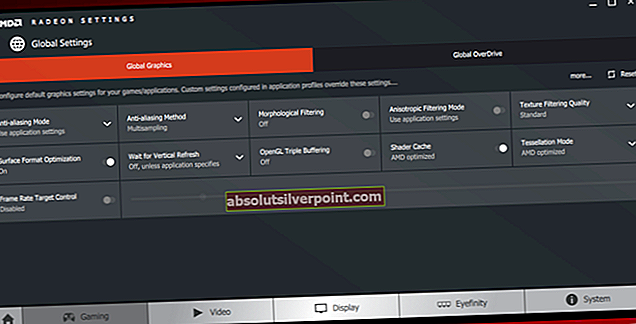Tento článok si prečítate, ak ste si všimli, že proces „makecab.exe“ beží buď pri štarte, alebo v rôznych intervaloch počas celej relácie. Je známe, že tento proces má nepravidelné vzory a vyžaduje veľa zdrojov (CPU / pamäť). Aj keď je tento proces vo viacerých prípadoch spojený s niektorým vírusom; je to legitímny proces používaný operačným systémom Windows.
Program „makecab.exe“ sa používa na kompresiu súborov denníka CBS, ktoré môžu byť veľké súbory. To sa deje tak, aby súbory CBS nezaberali na vašom počítači veľa miesta na disku. Tieto súbory denníka CBS môžu byť veľké súbory (v niektorých prípadoch ~ 20 GB), ak nie sú procesom komprimované. Toto neobvyklé správanie sa zvyčajne objaví, keď v počítači zlyhá aktualizácia systému Windows. Keď systém Windows pri štarte vyhľadáva aktualizácie, tieto súbory protokolu CBS často nájde a pokúsi sa ich komprimovať pomocou procesu, o ktorom sa diskutuje.
Za normálnych okolností je časté spustenie procesu normálne. Ak sa proces spustí pri štarte alebo v pravidelných intervaloch ale zmizne za chvíľu, netrápte sa riešením. Je to celkom bežné správanie. Ak však zvýšite využitie procesu makecab.exe, mali by ste pokračovať zvyškom článku.
Riešenie: Odstránenie súboru denníka alebo identifikácia nadradeného procesu
Normálne je tento problém vyriešený po odstránení súboru denníka, kvôli ktorému Windows koná v tomto neobvyklom správaní. Pred pokračovaním v mazaní súboru denníka stojí za to otvoriť monitor procesu a skontrolovať, aký je nadradený proces, v ktorom je spustený spustiteľný súbor.
Process Explorer je nástroj spoločnosti Microsoft, ktorý vám zobrazuje informácie o tom, ktoré knižnice DLL boli otvorené / načítané, spolu so všetkými podrobnosťami o tom, ktorý nadradený proces ich spustil. Poskytuje informácie o spotrebovaných prostriedkoch, využití procesora atď. Môžeme skúsiť skontrolovať procesy pomocou DCOM a vyriešiť problém, prečo ich používajú.
- Stiahnite si Process Explorer z oficiálnych webových stránok spoločnosti Microsoft.
- Po rozbalení balíka v prístupnom adresári ho spustite. Privíta vás množstvo procesov spolu s ich podrobnosťami. Kliknite na "Súbor”Vľavo hore a vyberte„Zobraziť podrobnosti pre všetky procesy“. Na vykonanie tejto operácie môžete potrebovať oprávnenie správcu

- Teraz vyhľadajte postup „makecab.exe”, Kliknite na ňu pravým tlačidlom myši a vyberte Vlastnosti. Prejdite na kartu Obrázok. Tu uvidíte vinníka, t. J. Ktorý proces používa spustiteľný súbor.

- Urobte trochu kopanie a vyhľadajte aplikáciu / službu. Službu môžete ľahko deaktivovať pomocou „služby.msc”Alebo odinštalujte aplikáciu.
Ak vo svojom počítači nemôžete nájsť žiadne nadradené procesy, na ktorých je spustený spustiteľný súbor, mali by ste prejsť do adresára, kde sa nachádzajú všetky protokoly, a súbory protokolov odstrániť. Môžete ich dokonca skopírovať na iné miesto a premenovať, ak sa vám nedarí súbory vymazať.
- Stlačením Windows + E spustite program Prieskumník súborov a prejdite na nasledujúcu adresu:
C: \ Windows \ Logs \ CBS

- Odstráňte súbory denníka prítomný a reštartujte počítač. Dúfajme, že sa problém okamžite vyrieši.
Ak si aj po zapnutí počítača alebo v pravidelných intervaloch všimnete vysoké vyťaženie procesora alebo časté spustenie procesu, zvážte dôkladné skenovanie počítača. Ako sme už spomenuli na začiatku, existuje aj určitý malware alebo vírus, ktoré sa za tento proces maskujú.